Bạn có nhớ các game SimCity, Golden Axe, The Oregon Trail hay Wolfenstein không? Ra mắt vào năm 1981, MS-DOS (Microsoft Disk Operating System) đã thấy hàng ngàn game được phát hành trên mọi thể loại. Nếu vẫn lưu luyến các game trong kỷ nguyên DOS, bạn có thể học cách cài đặt DOSBox trên Raspberry Pi để thưởng thức tất cả những game DOS cổ điển đó qua bài viết sau đây.
Những thứ cần chuẩn bị
Để hoàn thành hướng dẫn này, bạn sẽ cần:
- Raspberry Pi mà chạy Raspberry Pi OS
- Cáp nguồn tương thích với Raspberry Pi
- Bàn phím ngoài và cách gắn nó vào Raspberry Pi
- Cáp HDMI hoặc micro HDMI, tùy thuộc vào model Raspberry Pi
- Màn hình ngoài
- Tay cầm chơi game
Cập nhật Pi
Nếu chưa thực hiện, hãy gắn bàn phím ngoài, màn hình, tay cầm và bất kỳ thiết bị ngoại vi nào khác vào Raspberry Pi, sau đó gắn Pi vào nguồn điện.
Tiếp theo, hãy kiểm tra xem Raspberry Pi đã được cập nhật đầy đủ chưa. Mở Terminal và gõ lệnh sau:
sudo apt update && sudo apt -y upgradeDOSBox: Cài đặt trình giả lập MS-DOS
DOSBox là một trình giả lập bắt chước một máy tính chạy hệ điều hành DOS, cho phép chạy các game DOS trên Raspberry Pi.
DOSBox nổi tiếng với những người đam mê chơi game retro và nhà xuất bản game video, trong đó một số tên tuổi lớn sử dụng DOSBox để phát hành lại các tựa game kinh điển, như Bethesda Softworks.
Để cài đặt DOSBox, hãy chạy lệnh sau trên Raspberry Pi:
sudo apt install dosboxDOSBox hiện đã được cài đặt trên Pi.
Cấu hình DOSBox
Trước khi có thể thưởng thức bất kỳ game DOS nào trên Raspberry Pi, bạn cần cấu hình thiết lập DOSBox của mình.
Để bắt đầu, hãy tạo một thư mục nơi tất cả các game DOS sẽ được lưu trữ. Một thư mục có tên là dos-games, đã được tạo ra trong hướng dẫn này trong thư mục Home của Raspberry Pi.
Để tạo một thư mục, hãy chạy lệnh sau:
mkdir ~/dos-gamesFile cấu hình DOSBox chưa được tạo cho đến khi DOSBox chạy lần đầu tiên, vì vậy hãy thực hiện ngay bây giờ. Trong Terminal, chỉ cần gõ như sau:
dosboxĐừng quên nhấn phím Enter trên bàn phím.
Chơi các game DOSBox với tay cầm
Bây giờ, DOSBox đã hoạt động, bước tiếp theo là cấu hình tay cầm chơi game. Đầu tiên, hãy gắn tay cầm mà bạn muốn sử dụng vào.
Tiếp theo, nhấn các phím Ctrl+F1 trên bàn phím và cửa sổ keymapper sẽ xuất hiện trên màn hình.
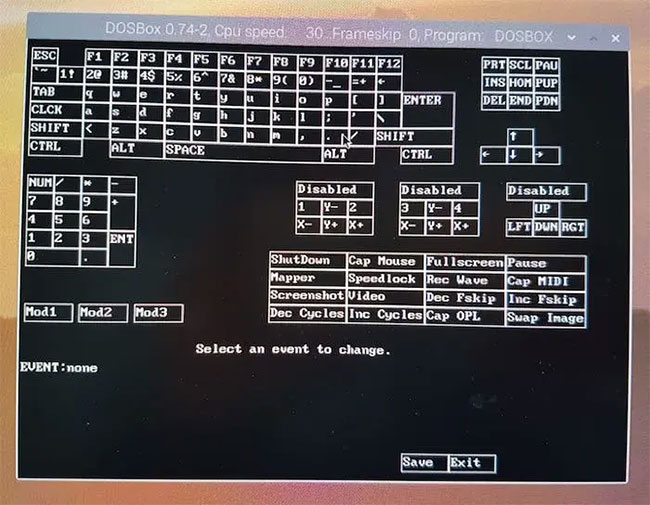
DOSBox thường có thể tự động phát hiện và ánh xạ các bộ điều khiển chơi game.
Lưu ý rằng nếu keymapper không khởi chạy, thì DOSBox có thể không chạy. Bạn sẽ có thể giải quyết vấn đề này bằng cách nhập dosbox vào Terminal, nhấn Enter và sau đó lặp lại phím tắt.
Tùy thuộc vào model tay cầm chơi game của bạn, DOSBox có thể tự động phát hiện và ánh xạ tay cầm. Nếu DOSBox không nhận ra tay cầm, bạn sẽ cần phải cấu hình thủ công bằng cách làm theo các hướng dẫn trên màn hình.
Sau khi bạn thiết lập xong tay cầm, DOSBox đã sẵn sàng hoạt động. Bạn chỉ cần quyết định game nào muốn chơi.
Tìm các game DOS miễn phí: SimCity, Golden Axe, Street Fighter
Có một vài nơi bạn có thể tải xuống các game DOSBox. Abandonia có hàng ngàn game DOS miễn phí cho bạn lựa chọn:
http://www.abandonia.com/Abandonia là một trang web chuyên về phần mềm và game không được hỗ trợ bởi chủ sở hữu, nhà xuất bản, nhà phát triển hoặc nhà sản xuất ban đầu nữa và hiện không có sẵn trên thị trường bán lẻ. Không có gì đáng ngạc nhiên, rất nhiều game DOS đáp ứng tiêu chí này!
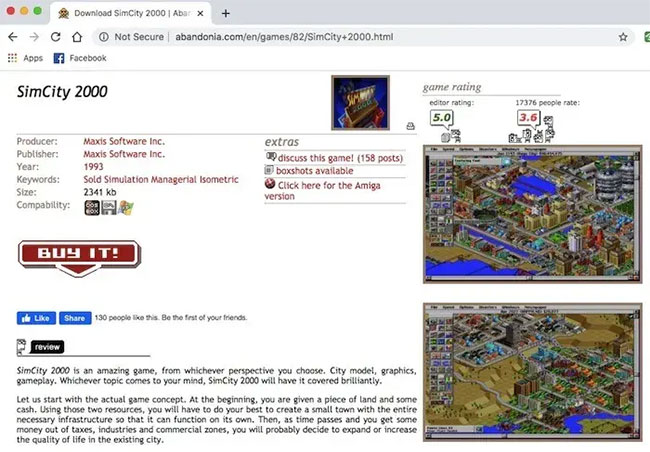
Trang web Abandonia có một bộ sưu tập game DOS khổng lồ mà bạn có thể tải xuống miễn phí.
Để tải xuống một hoặc nhiều game cho DOSBox, hãy mở trình duyệt web của Raspberry Pi, và dành thời gian duyệt qua các lựa chọn game DOS miễn phí của Abandonia.
Khi bạn tìm thấy một game muốn thử chơi, chỉ cần nhấp vào Get it để tải xuống game đó dưới dạng file zip.
Tạo một thư mục cho các game DOS
Khi đã tải xuống một hoặc nhiều game, bạn sẽ cần trích xuất các file đã nén vào thư mục dos-games mà bạn đã tạo ở bước trước.
Sau khi hoàn thành, các game DOS của bạn đã sẵn sàng để chơi!
Tận hưởng việc chơi game trên DOSBox
Để chơi game, hãy mở file game đã giải nén và tìm file .exe thực thi của game.
Các file chính xác sẽ khác nhau tùy thuộc vào mỗi game. Ví dụ, với game Apollo 18, file này là apollo.exe.
Nhấp chuột phải vào file .exe và chọn Open With …
Trong cửa sổ tiếp theo, chọn Games > DOSBox Emulator.
Game này bây giờ sẽ khởi chạy trong DOSBox, sẵn sàng để bạn thưởng thức.
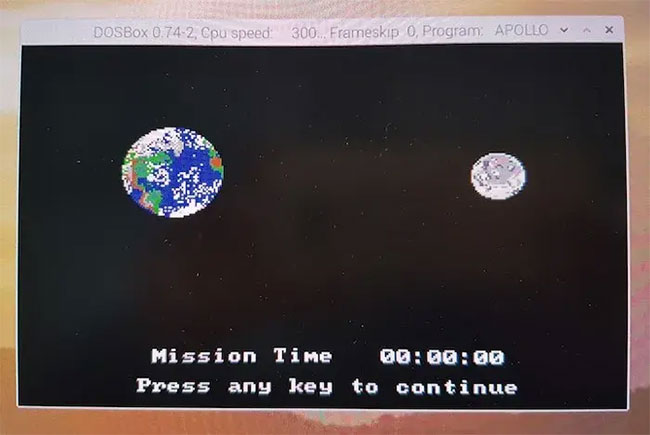
Ngoài Raspberry Pi, bạn còn có thể chơi các game DOS cũ trên macOS với DOSBox.
 Công nghệ
Công nghệ  AI
AI  Windows
Windows  iPhone
iPhone  Android
Android  Học IT
Học IT  Download
Download  Tiện ích
Tiện ích  Khoa học
Khoa học  Game
Game  Làng CN
Làng CN  Ứng dụng
Ứng dụng 



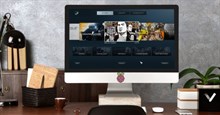














 Linux
Linux  Đồng hồ thông minh
Đồng hồ thông minh  macOS
macOS  Chụp ảnh - Quay phim
Chụp ảnh - Quay phim  Thủ thuật SEO
Thủ thuật SEO  Phần cứng
Phần cứng  Kiến thức cơ bản
Kiến thức cơ bản  Lập trình
Lập trình  Dịch vụ công trực tuyến
Dịch vụ công trực tuyến  Dịch vụ nhà mạng
Dịch vụ nhà mạng  Quiz công nghệ
Quiz công nghệ  Microsoft Word 2016
Microsoft Word 2016  Microsoft Word 2013
Microsoft Word 2013  Microsoft Word 2007
Microsoft Word 2007  Microsoft Excel 2019
Microsoft Excel 2019  Microsoft Excel 2016
Microsoft Excel 2016  Microsoft PowerPoint 2019
Microsoft PowerPoint 2019  Google Sheets
Google Sheets  Học Photoshop
Học Photoshop  Lập trình Scratch
Lập trình Scratch  Bootstrap
Bootstrap  Năng suất
Năng suất  Game - Trò chơi
Game - Trò chơi  Hệ thống
Hệ thống  Thiết kế & Đồ họa
Thiết kế & Đồ họa  Internet
Internet  Bảo mật, Antivirus
Bảo mật, Antivirus  Doanh nghiệp
Doanh nghiệp  Ảnh & Video
Ảnh & Video  Giải trí & Âm nhạc
Giải trí & Âm nhạc  Mạng xã hội
Mạng xã hội  Lập trình
Lập trình  Giáo dục - Học tập
Giáo dục - Học tập  Lối sống
Lối sống  Tài chính & Mua sắm
Tài chính & Mua sắm  AI Trí tuệ nhân tạo
AI Trí tuệ nhân tạo  ChatGPT
ChatGPT  Gemini
Gemini  Điện máy
Điện máy  Tivi
Tivi  Tủ lạnh
Tủ lạnh  Điều hòa
Điều hòa  Máy giặt
Máy giặt  Cuộc sống
Cuộc sống  TOP
TOP  Kỹ năng
Kỹ năng  Món ngon mỗi ngày
Món ngon mỗi ngày  Nuôi dạy con
Nuôi dạy con  Mẹo vặt
Mẹo vặt  Phim ảnh, Truyện
Phim ảnh, Truyện  Làm đẹp
Làm đẹp  DIY - Handmade
DIY - Handmade  Du lịch
Du lịch  Quà tặng
Quà tặng  Giải trí
Giải trí  Là gì?
Là gì?  Nhà đẹp
Nhà đẹp  Giáng sinh - Noel
Giáng sinh - Noel  Hướng dẫn
Hướng dẫn  Ô tô, Xe máy
Ô tô, Xe máy  Tấn công mạng
Tấn công mạng  Chuyện công nghệ
Chuyện công nghệ  Công nghệ mới
Công nghệ mới  Trí tuệ Thiên tài
Trí tuệ Thiên tài